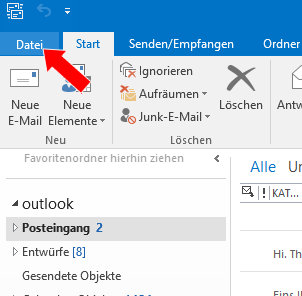Sie haben eine Domain auf einem unserer Server liegen. Die Emailadresse wurde auf dem Server eingerichtet. Nun muss noch das Emailprogramm konfiguriert werden bzw. muss das POP3-, SMTP- oder IMAP-Konto eingerichtet werden.
Mit den folgenden Schritten ist es ganz einfach. Die untenaufgeführten Screenshots zeigen die Einstellungen bei Outlook 2016. Die Einrichtung der Emailkonten bei Outllok 2017, 2013, 2010 oder 2007 unterscheidet sich kaum.
Outlook starten
1.
Klicke auf Datei

2.
Klicke auf Konto hinzufügen

3.
Klicke auf Manuelle Konfiguration…

4.
Klicke auf POP oder IMAP

5.
- Fülle die Felder aus.
- Kontotyp
Hier kann zwischen POP3 und IMAP ausgewählt werden. - Als Benutzernamen die Emailadresse eintragen.
- Klicke nach dem Ausfüllen der Felder auf Weitere Einstellungen

6.
Reiter Postausgangsserver
- Klicke auf Der Postausgangsserver (SMTP) erfordert Authentifizierung
- Setze den Haken bei Gleiche Einstellungen wie Posteingangsserver verwenden

7.
Reiter Erweitert
- Trage die Portnummer 995 für den Posteingangserver ein.
- Setze den Haken bei Server erfordert Authentifizierung.
- Wähle bei Verwenden Sie den folgenden verschlüsselten Verbindungtyp das Feld automatisch aus.
- Unter Übermittlung kann entschieden werden, ob und wie lange eine Kopie aller Emails auf dem Server verbleiben. Für Nutzer die nur IMAP nutzen, empfiehlt es sich diese Funktion zu deaktivieren.
- Klicke auf weiter

8.
Ist der Verbidungstest durchlaufen, klicke auf schließen. Wenn nicht beide Zeilen mit einem grünen Haken versehen sind, ist mindestens eine der vorherigen Einstellungen falsch.

9.
Klicke auf Fertig stellen.

Das war’s. Das Emailkonto ist in Outlook eingerichtet und kann nun genutzt werden.